Πολλοί χρήστες του Teams παραπονέθηκαν ότι τα ακουστικά Bluetooth τους αποσυνδέονταν τυχαία κατά τη διάρκεια των συναντήσεων. Αυτό το σφάλμα φαίνεται να επηρεάζει μόνο την εφαρμογή επιφάνειας εργασίας. Ως γρήγορη λύση, μπορείτε απλώς να μεταβείτε στο Teams για τον Ιστό και να προσπαθήσετε να διορθώσετε μόνιμα το πρόβλημα μετά το τέλος της σύσκεψης.
Η πιο ενοχλητική στιγμή είναι όταν αυτό το ζήτημα εμφανίζεται ακριβώς τη στιγμή που ετοιμάζεστε να πάρετε τον λόγο. Αρχίζετε να μοιράζεστε τις ιδέες σας, αλλά κανείς δεν μπορεί να ακούσει τι λέτε. Κάθε φορά που αποσυνδέονται τα ακουστικά Bluetooth ή τα ακουστικά σας, πρέπει να τα ενεργοποιείτε ξανά.
Αυτό είναι πραγματικά ενοχλητικό καθώς συχνά χάνετε μέρη της συζήτησης και αναγκάζεστε να ζητήσετε από το άλλο άτομο να επαναλάβει αυτό που είπε. Ας δούμε πώς μπορείτε να αποτρέψετε την αποσύνδεση των ακουστικών Bluetooth από το Teams.
⇒ Σημαντική σημείωση: Βεβαιωθείτε ότι χρησιμοποιείτε α Συσκευή Bluetooth πιστοποιημένη για Microsoft Teams. Αυτό εγγυάται ότι η συσκευή σας είναι συμβατή με το Teams. Μια συσκευή Bluetooth που δεν είναι πιστοποιημένη από την ομάδα μπορεί να αποσυνδεθεί τυχαία από το Teams.
Διόρθωση: Το Microsoft Teams αποσυνδέει το Bluetooth
Ελέγξτε τις ρυθμίσεις της συσκευής σας
Πρώτα απ 'όλα, βεβαιωθείτε ότι τα ακουστικά Bluetooth ή τα ακουστικά σας έχουν οριστεί ως προεπιλεγμένες συσκευές ήχου στις ρυθμίσεις ομάδων.
- Κάντε κλικ στην εικόνα του προφίλ σας και επιλέξτε Ρυθμίσεις.
- Στη συνέχεια κάντε κλικ στο συσκευές. Υπό Συσκευές ήχου, ρυθμίστε την τρέχουσα συσκευή Bluetooth ως κύρια συσκευή ήχου.
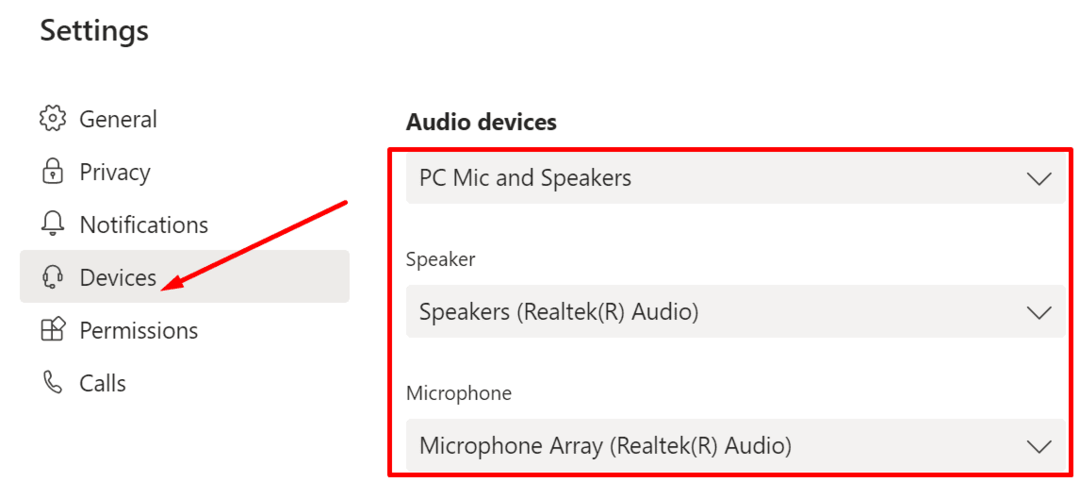
- Εφαρμόστε τις αλλαγές και ελέγξτε εάν το πρόβλημα παραμένει.
Ενημερώστε την εφαρμογή, το λειτουργικό σας σύστημα και το πρόγραμμα οδήγησης Bluetooth
Επιπλέον, βεβαιωθείτε ότι εκτελείτε τις πιο πρόσφατες εκδόσεις Teams και Windows 10 στον υπολογιστή σας. Επιλέξτε την εικόνα του προφίλ σας και ελέγξτε για ενημερώσεις. Εάν υπάρχει διαθέσιμη νεότερη έκδοση εφαρμογής, εγκαταστήστε την στον υπολογιστή σας, επανεκκινήστε το Teams και ελέγξτε τη σύνδεσή σας Bluetooth.

Παω σε Ρυθμίσεις, επιλέξτε Ενημέρωση & Ασφάλεια, κάντε κλικ στο Ενημερωμένη έκδοση για Windows και ελέγξτε αν υπάρχει μια νέα έκδοση λειτουργικού συστήματος που περιμένει να εγκατασταθεί.

Εάν χρησιμοποιείτε μια παλιά έκδοση προγράμματος οδήγησης Bluetooth, η σύνδεσή σας μπορεί μερικές φορές να πέσει απροσδόκητα. Ενημερώστε το πρόγραμμα οδήγησης Bluetooth ή εγκαταστήστε το ξανά εάν υποψιάζεστε ότι έχει καταστραφεί.
- Εκκινήστε τη Διαχείριση Συσκευών και αναπτύξτε το Bluetooth συσκευές.
- Κάντε δεξί κλικ στο πρόγραμμα οδήγησης Bluetooth και επιλέξτε Ενημέρωση προγράμματος οδήγησης.
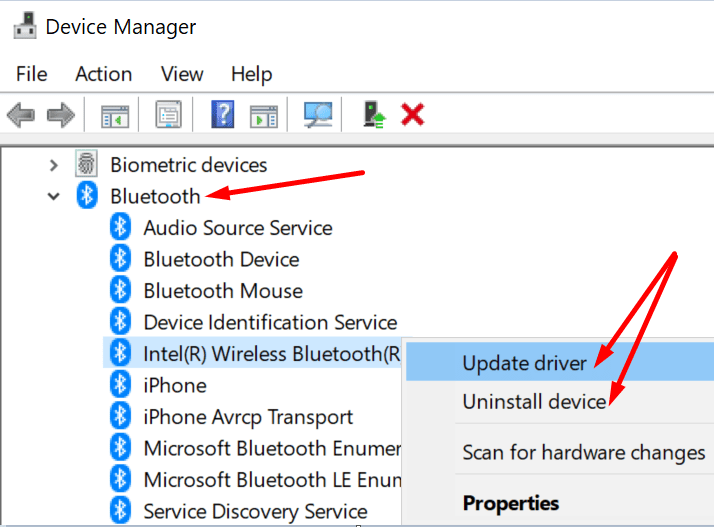
- Εάν το πρόβλημα παραμένει, επιλέξτε Απεγκατάσταση συσκευής.
- Κάντε επανεκκίνηση του υπολογιστή σας και ελέγξτε τα αποτελέσματα.
Εκκαθαρίστε την προσωρινή μνήμη
Δοκιμάστε να καθαρίσετε την προσωρινή μνήμη της εφαρμογής και ελέγξτε εάν αυτή η λύση λύνει το πρόβλημα.
- Κάντε δεξί κλικ στο εικονίδιο του Microsoft Teams στη γραμμή εργασιών και επιλέξτε Εγκαταλείπω.
- Στη συνέχεια πληκτρολογήστε %appdata%\Microsoft\teams στη γραμμή αναζήτησης των Windows.
- Αντιγράψτε το φάκελο Teams και μετακινήστε τον στην επιφάνεια εργασίας σας.
- Στη συνέχεια, διαγράψτε τα πάντα μέσα σε αυτόν τον φάκελο.
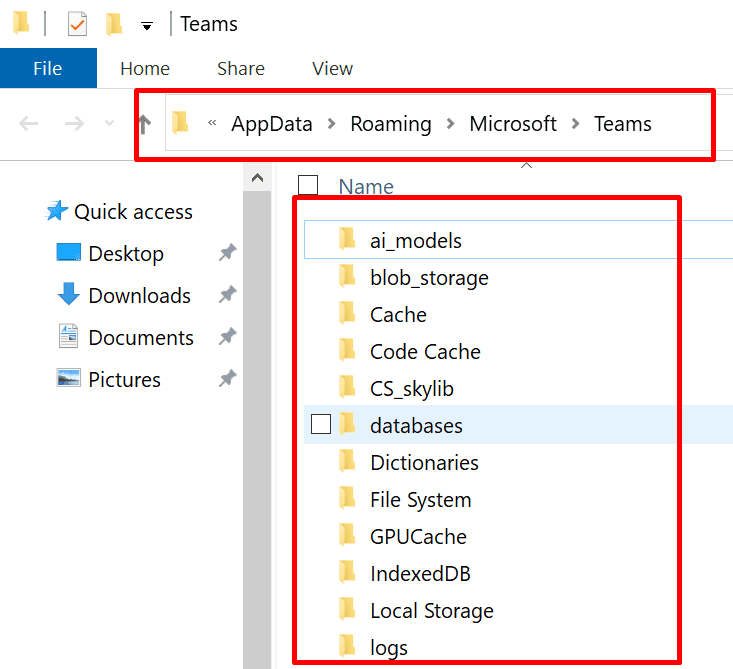
- Εκκινήστε ξανά το Teams και ελέγξτε εάν το πρόβλημα έχει λυθεί.
Εκτελέστε το Εργαλείο αντιμετώπισης προβλημάτων Bluetooth
Τα Windows 10 διαθέτουν ένα αποκλειστικό ενσωματωμένο πρόγραμμα αντιμετώπισης προβλημάτων που μπορεί να εντοπίσει και να διορθώσει αυτόματα προβλήματα με συσκευές Bluetooth.
Παω σε Ρυθμίσεις, επιλέξτε Ενημέρωση & Ασφάλεια και κάντε κλικ Αντιμετώπιση προβλημάτων στο αριστερό παράθυρο. Κάντε κύλιση προς τα κάτω στο Εργαλείο αντιμετώπισης προβλημάτων Bluetooth και εκκινήστε το εργαλείο.
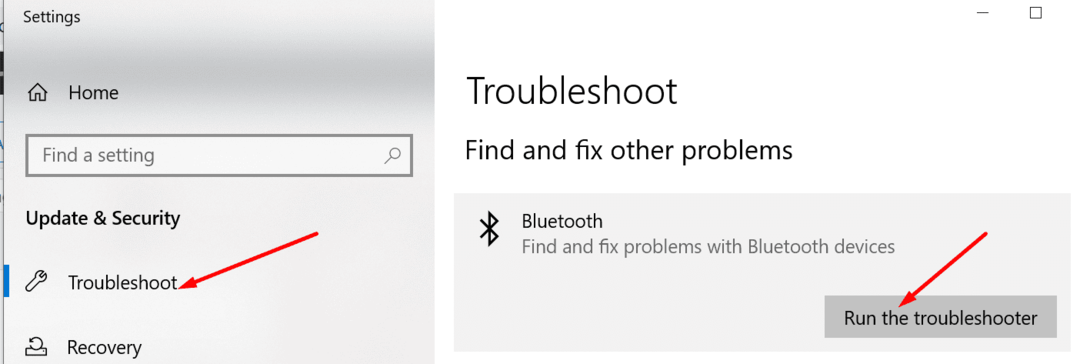
Αποσυνδέστε τα ακουστικά Bluetooth από άλλες συσκευές
Εάν χρησιμοποιείτε το Teams σε πολλές συσκευές και έχετε τα ακουστικά σας συνδεδεμένα σε περισσότερες από μία συσκευές, αφαιρέστε τα ακουστικά σας από όλες τις συσκευές. Διατηρήστε τα συνδεδεμένα μόνο με τη συσκευή στην οποία χρησιμοποιείτε αυτήν τη στιγμή το Teams.
Μπορείτε επίσης να προχωρήσετε ένα βήμα παραπέρα και να διαγράψετε την εφαρμογή Teams από τις άλλες συσκευές. Ελέγξτε εάν τα ακουστικά σας εξακολουθούν να αποσυνδέονται όταν βρίσκεστε σε μια σύσκεψη Teams στον υπολογιστή σας.
συμπέρασμα
Για να μειώσετε τον κίνδυνο να αντιμετωπίσετε διάφορα προβλήματα Bluetooth στο Teams, χρησιμοποιήστε ένα ακουστικό Bluetooth που είναι συμβατό με την εφαρμογή. Επιπλέον, αφαιρέστε τα ακουστικά Bluetooth από άλλες συσκευές και χρησιμοποιήστε τα μόνο με τη συσκευή στην οποία χρησιμοποιείτε το Teams. Ενημερώστε μας εάν αυτές οι συμβουλές σας βοήθησαν να ανακουφίσετε το πρόβλημα. Μοιραστείτε τις σκέψεις σας στα σχόλια παρακάτω.